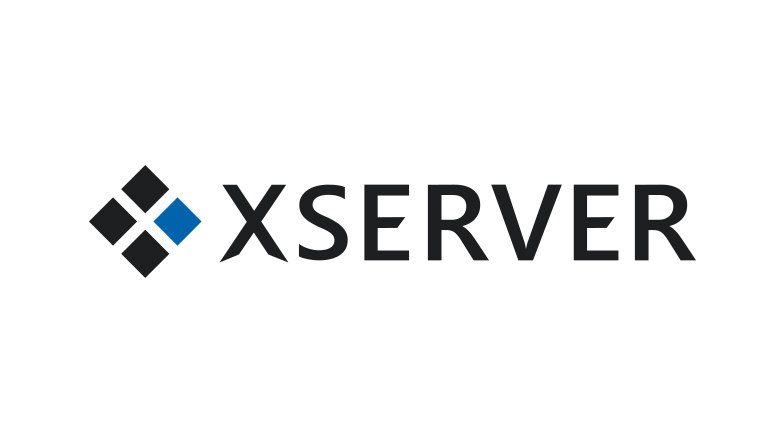安定性から機能もサービスも充実している人気のサーバーことエックスサーバー。
「新規お申込みでドメインが1つ無料でもらえる」というキャンペーンを頻繁にやっていて、これはエックスサーバーを解約しない限り、毎年かかるドメインの更新費用が永久に1つ無料になるというお得なサービスです。(ドメイン代は1つにつき1,000円以上は大体かかります)
今回はそのエックスサーバーの申込み手順について説明していきます。
申込みの前に確認しておきたいこと
1.ドメインプレゼントキャンペーンをやっているか確認する
キャンペーンはかなりの頻度で定期的に行っていますが、万が一やっていなかった場合は「どうしても今すぐサーバーをレンタルする必要がある」という人意外は、待つことをおすすめします。
どちらかというと、ドメインプレゼントキャンペーンをやっていない月の方が少ないのではと思うくらいキャンペーンをやっているので、キャンペーンを利用しないと本当に損です。
2.ドメインプレゼントは料金の支払いが終わると貰える
エックスサーバーにはお試し期間が10日間ありますが、その間はプレゼントのドメインが貰えません。すぐにドメインを貰ってサイトやブログを運営したいと思っているなら、すぐに料金の支払いを済ませてしまいましょう。
3.申込みは月初にした方がお得
契約期間の開始日はレンタルするサーバーによって異なります。無料お試し期間終了後から契約期間が始まるレンタルサーバーもありますが、エックスサーバーの契約開始日は無料お試しを申し込んだ日からです。
これだと月の後半に申し込むよりも、月初に申し込んだ方が同じ料金でお得に利用できる計算になります。サーバーをレンタルする予定の人は月初からレンタルできるように考えておきましょう。
上記3つのことを確認しましたね?では申込手順を説明していきます!
エックスサーバーの申込手順
ドメインプレゼントキャンペーンをやっている時期に申し込むのを前提で話を進めます。
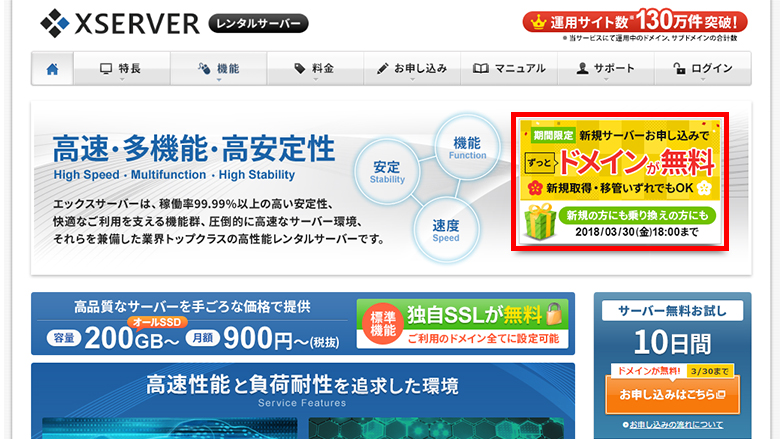
エックスサーバートップに、ドメイン無料のキャンペーンバナーがあるのでクリックします。
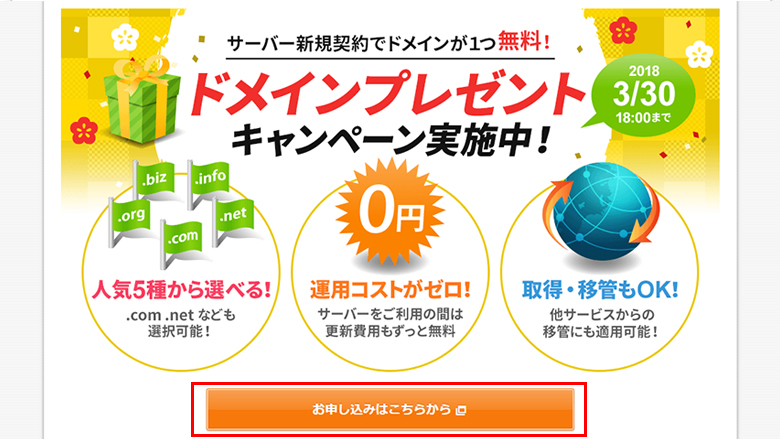
キャンペーン詳細ページに進むので、お申込みはこちらからのボタンをクリックします。
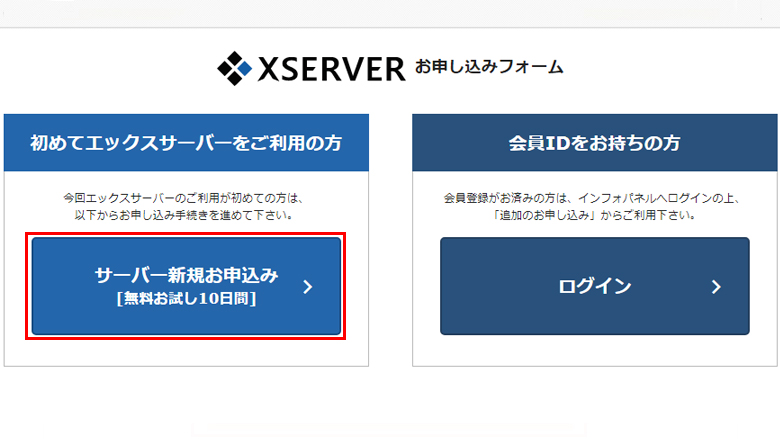 初めてエックスサーバーを利用するので、サーバー新規お申込みのボタンをクリックします。
初めてエックスサーバーを利用するので、サーバー新規お申込みのボタンをクリックします。

サーバーIDは特に何かに利用するわけではないので、好きな英数字にすればOKです。ですが、誰かが先に取っている英数字は使用できません。
プランは一番安いX10(スタンダード)で十分なので、これにチェックをしておきましょう。
会員情報でメールアドレスなどの必要な情報を埋めて「お申込み内容の確認」に進みます。
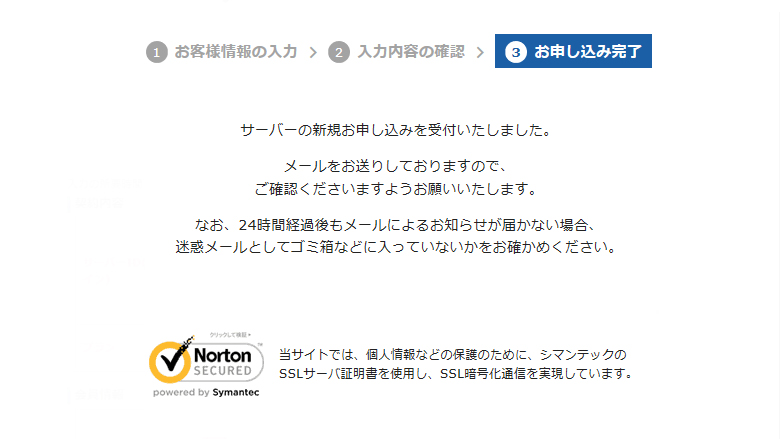
入力内容の確認をして「お申し込みをする」をクリックするとこれで申込完了になります。
早速、会員情報の欄で入力したメールアドレスにアカウント情報などが届いているので確認してみましょう!
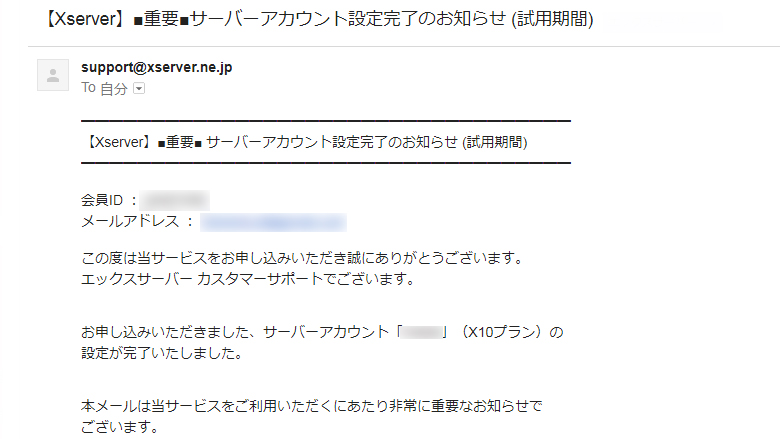 このメールが届いた日から10日間のお試し期間が始まります。
このメールが届いた日から10日間のお試し期間が始まります。
料金の支払いが完了すると、ドメインがプレゼントされるので、すぐサイトやブログを独自ドメインで始めたい人は、「インフォパネル」を開いて料金の支払いを済ませましょう。
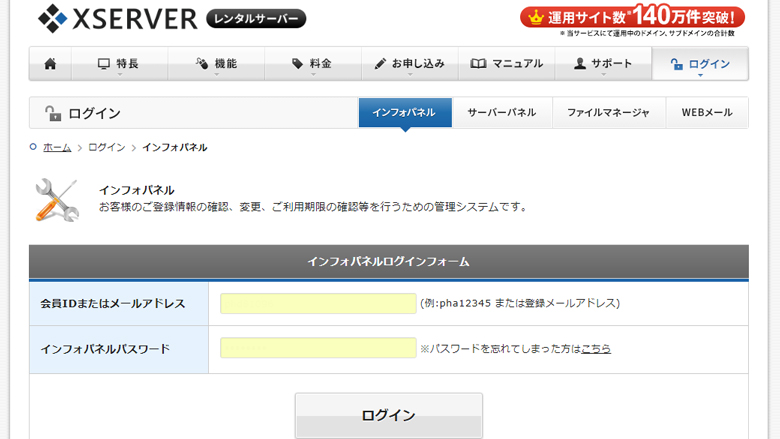
ログインに必要な会員IDやパスワードは、エックスサーバーからのメールに書かれているので、確認してみてください。
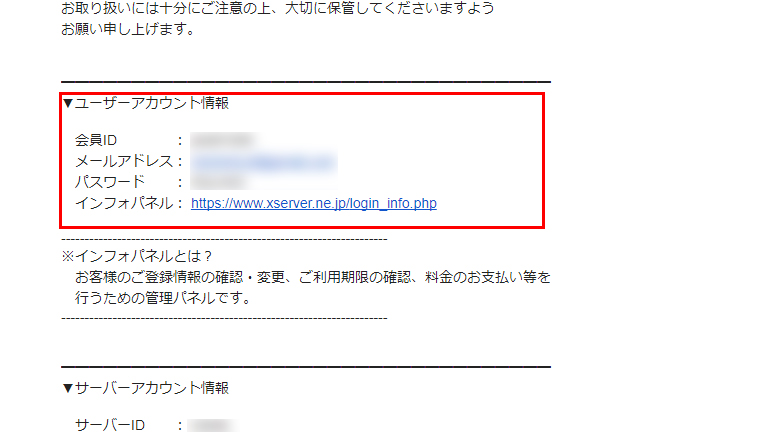
ログインできましたか?
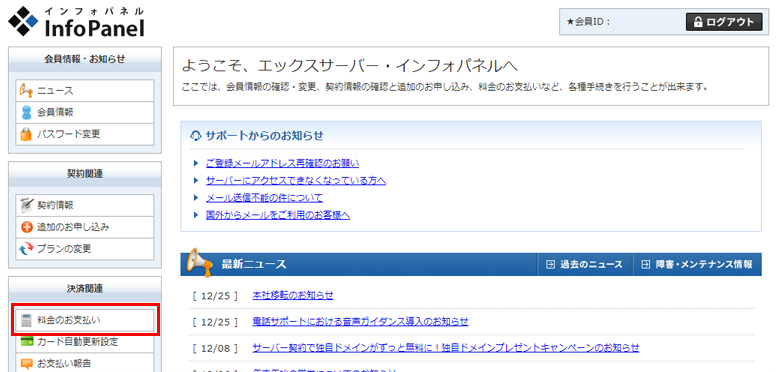
ログインできたらページ左端から「料金のお支払い」を選択します。
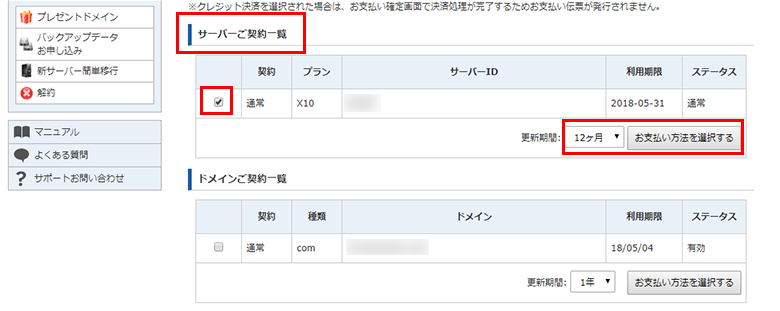
次に「サーバーご契約一覧」から該当するサーバーIDにチェックを入れて、更新期間を選択し、お支払い方法を選択するをクリックします。
私は12ヶ月にしていますが、3か月、6ヶ月、24ヶ月、36ヶ月からも選択可能です。1年以上運営するつもりの人は更新期間を長くしておいた方が、料金的にも安くなるのでお得です。
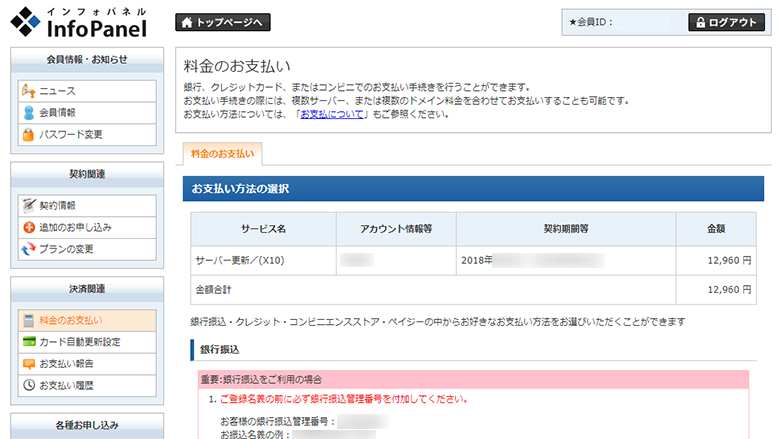
料金の支払い画面に進むので、支払方法を銀行振込やクレジットカード支払いなどから好きなものを選択し、確認画面へと進みます。
支払いが完了したらドメインのプレゼントがあるはずなので確認してみましょう。
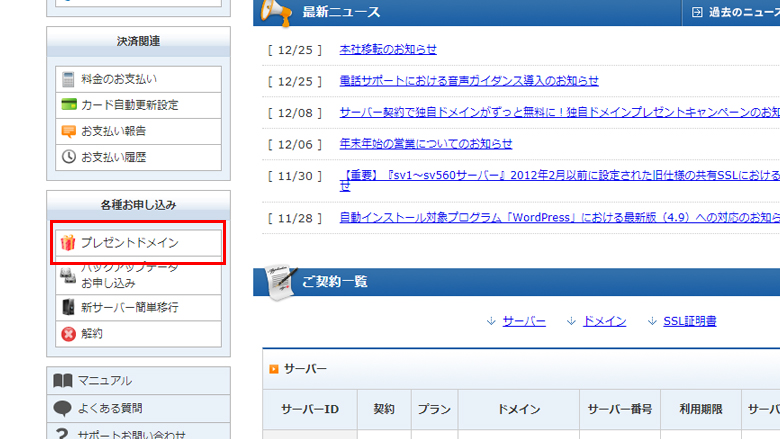
再度、インフォパネルに戻り「プレゼントドメイン」をクリックすると「プレゼントドメイン申請ページ」が用意されているはずです。
あとは好きな独自ドメインと.comや.netなどから好きなものを選んで申請しましょう!
メールが届くので確認してみてくださいね。

もしも、このような案内が出る場合は一度ログアウトしなおして、再度インフォパネルにログインしてみてください。
ドメインの紐付方法についてはまた別の機会にでも説明したいと思います。
関連記事「【簡単】エックスサーバーにWordPressをインストールする方法」